User manual
Table Of Contents
- Przegląd drukarki
- Podajniki papieru
- Materiały eksploatacyjne, akcesoria i podzespoły
- Drukowanie
- Zarządzanie drukarką
- Zmiana typu połączenia drukarki (Windows)
- Zaawansowana konfiguracja za pomocą wbudowanego serwera internetowego firmy HP (EWS) oraz zestawu na ...
- Zaawansowana konfiguracja przy użyciu programu HP Utility dla systemu OS X
- Konfigurowanie ustawień sieci IP
- Funkcje zabezpieczające drukarkę
- Ustawienia oszczędzania energii
- HP Web Jetadmin
- Aktualizacja oprogramowania sprzętowego
- Rozwiązywanie problemów
- Obsługa klienta
- Przywracanie domyślnych ustawień fabrycznych
- Na panelu sterowania drukarki wyświetlany jest komunikat „Niski poziom tuszu w kasecie” lub „Bardzo ...
- Drukarka nie pobiera papieru lub podaje go nieprawidłowo.
- Usuwanie zacięć papieru
- Wprowadzenie
- Czy masz do czynienia z częstymi lub powtarzającymi się zacięciami papieru?
- Miejsca zacięć papieru
- Usuwanie zaciętego papieru z podajnika 1
- Usuwanie zaciętego papieru z podajnika 2
- Usuwanie zaciętego papieru z podajnika 3
- Usuwanie zaciętego papieru z utrwalacza
- Usuwanie zaciętego papieru z pojemnika wyjściowego
- Usuwanie zaciętego papieru z modułu druku dwustronnego
- Poprawianie jakości druku
- Wprowadzenie
- Drukowanie dokumentu z innego programu
- Sprawdzanie ustawienia typu papieru dla zlecenia druku
- Sprawdzanie stanu kasety z tonerem
- Czyszczenie drukarki
- Sprawdzanie wizualne kasety z tonerem
- Sprawdzenie papieru i środowiska drukowania
- Sprawdź ustawienia trybu EconoMode
- Używanie innego sterownika druku
- Rozwiązywanie problemów z siecią przewodową
- Wprowadzenie
- Złe połączenie fizyczne
- Komputer używa błędnego adresu IP drukarki
- Komputer nie może skomunikować się z drukarką
- Drukarka korzysta z nieodpowiednich ustawień łącza i dupleksu dla komunikacji z siecią
- Nowe programy mogły spowodować problemy ze zgodnością
- Komputer lub stacja robocza mogą być błędnie skonfigurowane
- Drukarka została wyłączona lub w inne ustawienia sieci są błędne
- Rozwiązywanie problemów z siecią bezprzewodową (tylko modele bezprzewodowe)
- Wprowadzenie
- Lista kontrolna konfiguracji łączności bezprzewodowej
- Po skonfigurowaniu łączności bezprzewodowej drukarka nie drukuje
- Drukarka nie drukuje, a na komputerze jest zainstalowane zewnętrzne oprogramowanie zapory
- Po zmianie miejsca routera bezprzewodowego lub drukarki połączenie bezprzewodowe nie działa
- Nie można podłączyć większej liczby komputerów do drukarki bezprzewodowej
- Drukarka bezprzewodowa traci łączność po podłączeniu do sieci VPN
- Sieci nie ma na liście sieci bezprzewodowych
- Sieć bezprzewodowa nie działa
- Przeprowadzanie testu diagnostycznego sieci bezprzewodowej
- Ograniczanie zakłóceń w sieci bezprzewodowej
- Indeks
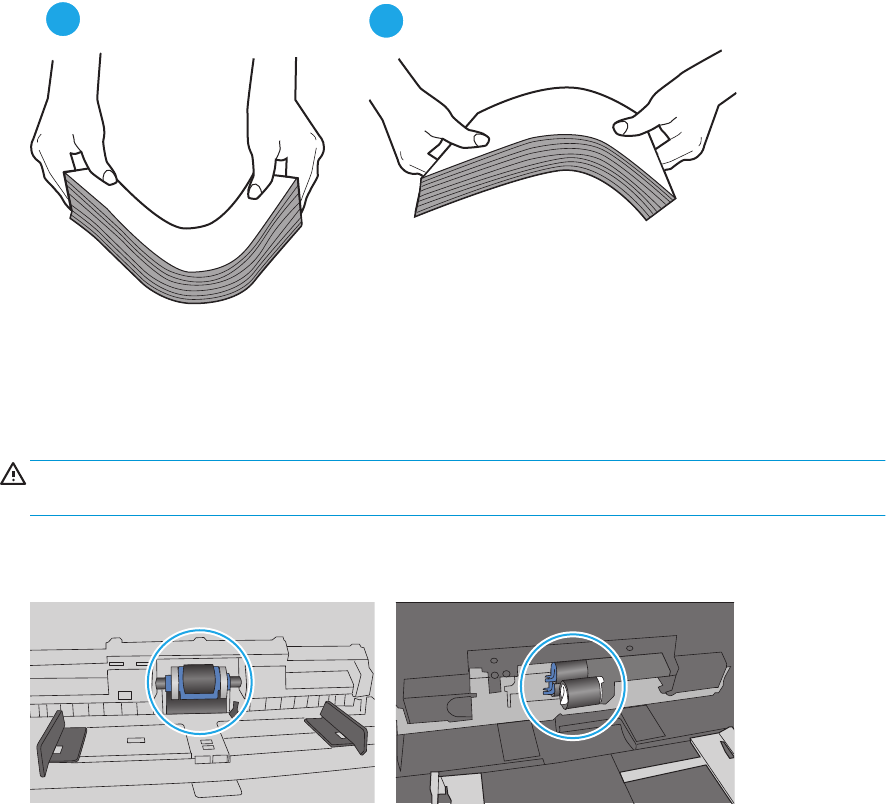
5. Upewnij się, czy papier przechowywany jest w zamkniętym opakowaniu oraz czy wilgotność w
pomieszczeniu, w którym używana jest drukarka, mieści się w podanym zakresie. Większość ryz papieru
jest sprzedawana w opakowaniach, które chronią papier przed wilgocią.
W środowisku o wysokiej wilgotności arkusze znajdujące się na górze stosu papieru mogą wchłaniać
wilgoć, a ich powierzchnia może być pofalowana lub nierówna. W takim przypadku należy zdjąć około
5–10 arkuszy z wierzchu stosu papieru.
W środowisku o niskiej wilgotności nadmierna elektryczność statyczna może powodować sklejanie się
arkuszy papieru. W takim przypadku wyjmij stos papieru z podajnika i wygnij go w kształt litery U.
Następnie w analogiczny sposób wygnij papier w drugą stronę. Trzymając papier z obu stron, powtórz
tę czynność. Pozwoli to rozdzielić arkusze papieru bez generowania elektryczności statycznej. Przed
włożeniem papieru z powrotem do podajnika wyrównaj stos o blat stołu.
Rysunek 6-3 Sposób wyginania stosu papieru
1
2
6. Sprawdź panel sterowania drukarki i zobacz, czy wyświetla się monit o ręczne podanie papieru. Załaduj
papier i kontynuuj drukowanie.
7. Rolki ponad podajnikiem mogą być zanieczyszczone. Wyczyść rolki za pomocą niestrzępiącej się
szmatki nasączonej wodą. W miarę możliwości używaj wody destylowanej.
OSTROŻNIE: Nie należy rozpylać wody bezpośrednio na drukarkę. Zamiast tego rozpyl wodę na
ściereczkę lub lekko ją zwilż i wyciśnij przed czyszczeniem rolek.
Na poniższej ilustracji przedstawiono przykłady umiejscowienia rolek w przypadku różnych drukarek.
Rysunek 6-4 Umiejscowienie rolek w podajniku 1 lub w podajniku wielofunkcyjnym
Drukarka pobiera kilka arkuszy papieru
Jeśli drukarka pobiera jednorazowo kilka arkuszy papieru z podajnika, wypróbuj poniższe rozwiązania.
1. Wyjmij stos papieru z podajnika, zegnij łagodnie kilka razy, obróć o 180 stopni i przewróć na drugą
stronę. Nie należy kartkować papieru. Włóż stos papieru z powrotem do podajnika.
76 Rozdział 6 Rozwiązywanie problemów PLWW










